Windows10系统之家 - 安全纯净无插件系统之家win10专业版下载安装
时间:2020-10-26 14:49:48 来源:Windows10之家 作者:huahua
一位用户反馈自己在win10系统电脑中插入耳机后发现其并没有声音,感觉非常烦恼。这是怎么回事呢?其实,这是声卡驱动设置的问题,声卡驱动被禁用,或者声卡驱动不匹配。接下来,就随小编一起看看该问题的具体处理方法。
具体如下:
1、在开始菜单栏右击鼠标,在弹出的对话框中选择“控制面板”点击进入控制面板。
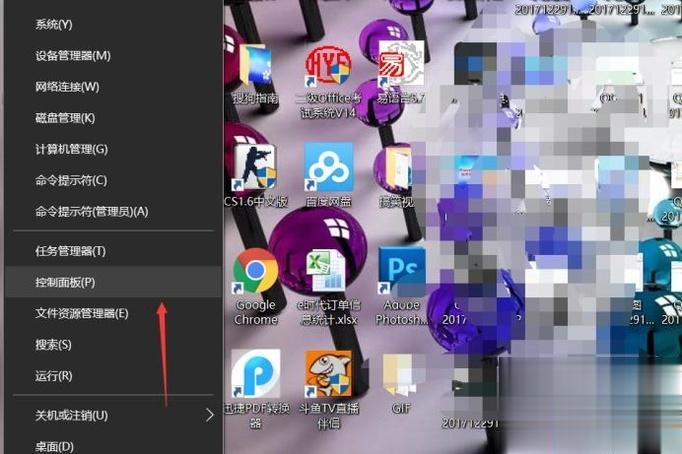
2、进入控制面板后,点击硬件和声音,进入硬件和声音设置,在里面点击Realtek高清晰音频管理器。
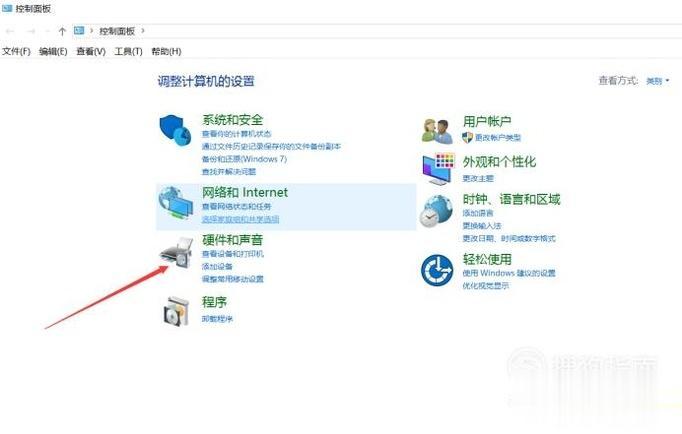
3、进入后,点击右上角的“设备高级设置”,将第一个点选,点击确定。
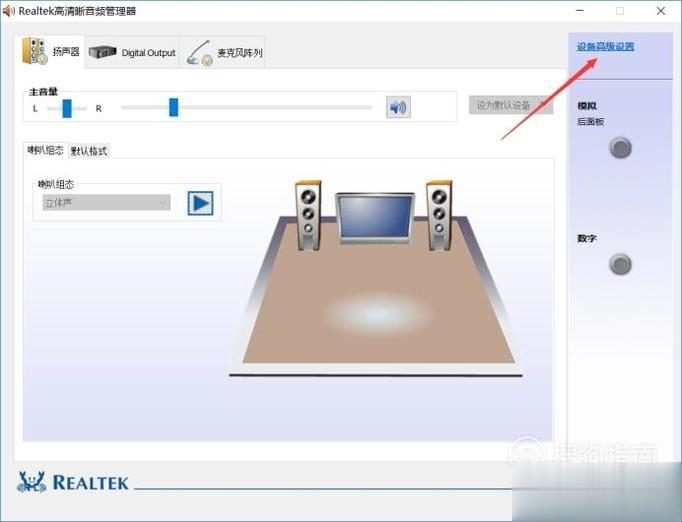
4、在插入耳机,系统会提示“插入了什设备”在里面选择,耳机既可。
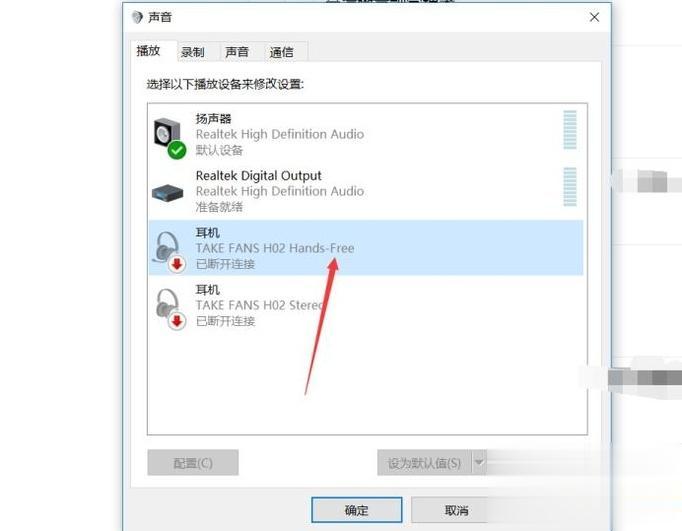
win10系统电脑插耳机没声音的处理方法就为大家介绍到这里了。若是你也遇到同样情况的话,不妨按照上述方法操作看看!
热门教程
热门系统下载
热门资讯





























